ae粒子插件particular如何使用粒子灯光效果-ae粒子插件particular使用粒子灯光效果的方法
一些用户询问了AE粒子插件Particular如何实现粒子灯光效果。以下是相关教程,感兴趣的读者可以参考学习。
第一步:打开ae-新建纯色图层-添加particular粒子效果。
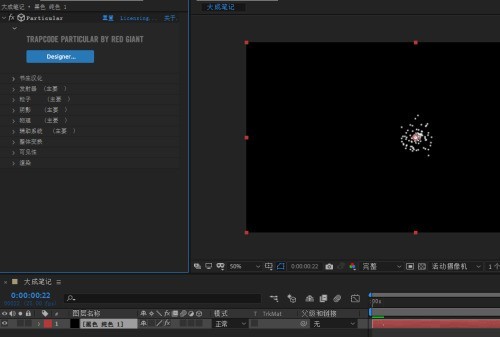
第二步:在效果控制面板-particular粒子效果-发射-控制类型-选择灯光。
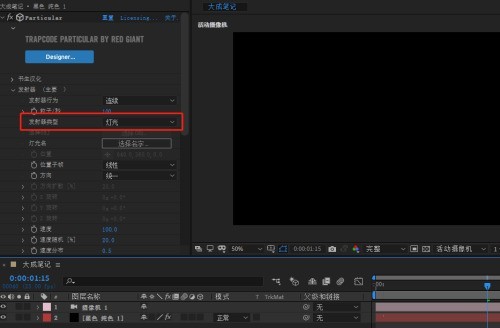
第三步:新建灯光图层,时间轴空白处-右击-新建-灯光-重命名“发射器”。
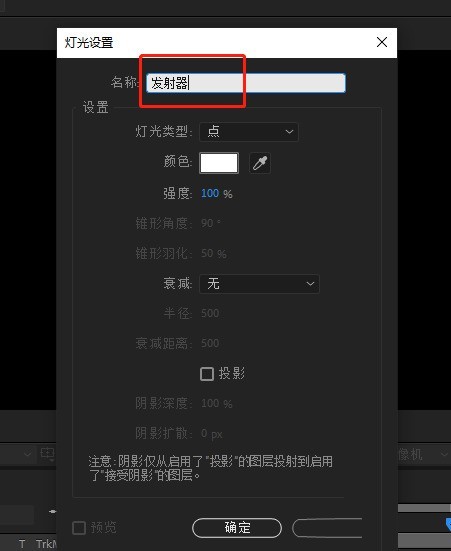
第四步:此时,发射器绑定灯光,注意发射器类型-灯光的使用,灯光名与灯光图层名称应一模一样。
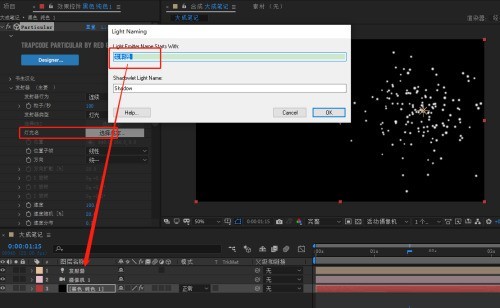
以上就是小编给大家带来的ae粒子插件particular如何使用粒子灯光效果的全部内容,希望本文内容能帮助到大家!
文章标题:ae粒子插件particular如何使用粒子灯光效果-ae粒子插件particular使用粒子灯光效果的方法
文章链接://www.hpwebtech.com/jiqiao/87163.html
为给用户提供更多有价值信息,ZOL下载站整理发布,如果有侵权请联系删除,转载请保留出处。
相关软件推荐
其他类似技巧
- 2024-04-29 16:24:072024年探讨免费动画制作软件的下载量与用户满意度关系
- 2024-01-02 13:40:58ae粒子插件particular序列怎么填写-ae粒子插件particular序列填写方法
- 2024-01-02 13:40:57ae粒子插件particular如何使用粒子灯光效果-ae粒子插件particular使用粒子灯光效果的方法
Particular软件简介
Trapcode Particular其实就是一款大众非常熟悉的AE极品粒子插件。插件功能强大,操作简单。不但能够支持支持ae cs6和cc等版本,还能够支持出非常棒的烟、火等三维效果出来,安装方法1、下载解压后双击Setup文件夹中的 Trapcode Particular 2.exe 进行安装,安装时请选择你的AE插件安装文件夹。2、破解的时候运行Medicine... 详细介绍»









